NetGear Wi-Fi Range Extenderを使用すると、ワイヤレスネットワークを到達しにくい場所に拡張し、デッドゾーンを排除し、家全体のカバレッジを確保できます。
Wi-Fi信号を自宅やオフィスの関連領域に放送する前に、既存のネットワークを複製します。
NetGear Wi-Fiエクステンダーの最大の利点は、セットアップが簡単であり、セットアップ時に既存のWi-Fi名またはパスワードを変更する必要がないことです。
その上、彼らはほぼすべてのインターネットサービスプロバイダーと互換性があり、ネットワークの拡張ニーズに必要なものにします。
NetGear Wi-Fiエクステンダーは信頼できますが、技術的な問題やソフトウェアの不具合は免除されていません。
何らかの理由で、 NetGear Wi-Fiエクステンダーが行動する可能性があり、問題を解決する最も効果的な方法の1つはそれをリセットすることです。
この詳細なガイドは、NetGear Wi-Fiエクステンダーをリセットするさまざまな方法を説明しています。

NetGear Wi-Fiエクステンダーをリセットする理由
リセットを実行すると、すべてのカスタムまたはパーソナライズされた設定が消去され、NetGear Wi-Fi Extenderが工場出荷時のデフォルトに復元されます。
リセットは、SSIDネットワーク名、ユーザー名、パスワード、セキュリティ構成を一掃し、購入したときの条件にデバイスを復元します。
ただし、エクステンダーをリセットすると、デバイスが新しいインストールのために準備されます。つまり、新たに設定する必要があります。
良いニュースは、NetGear Wi-Fiエクステンダーのセットアップはほぼ自動であるため、技術に精通していない場合は心配する必要はないということです。
そうは言っても、NetGear Wi-Fiエクステンダーをリセットしたいと思う最大の理由は次のとおりです。
1.マルウェア攻撃を防ぎます
NetGear Wi-Fiエクステンダーをリセットすると、マルウェアの攻撃を防ぎ、ウイルスを一掃するのに役立ちます。マルウェアとウイルスは通常、既存のファームウェアで動作しますが、エクステンダーをリセットすると、現在の設定が消去され、デバイスが工場出荷時のデフォルトに復元されます。確立されたマルウェアをクリアすることにより、エクステンダーを消毒し、将来の攻撃の可能性を防ぎます。
2. IPアドレスを再割り当てします
メインルーターは、ネットワークに接続するすべての新しいデバイスにIPアドレスを割り当てます。エクステンダーはルーターのワイヤレスネットワークを複製するため、新しく作成されたネットワークにリンクするすべてのデバイスのIPアドレスを変更します。ルーターとエクステンダーの間のIPの競合は、接続性の問題を引き起こす可能性があります。これが発生した場合、接続を復元するためにエクステンダーをリセットする必要がある場合があります。
3.システムメモリを更新します
Wi-Fiエクステンダーは、プロセッサ、オペレーティングシステム、メモリを備えたミニルーターのようなものです。システムメモリは、腐敗したまたは誤解された設定のために、ソフトウェアのバグと技術的なヒッチを開発できます。静電蓄積は、Wi-Fiエクステンダーを誤動作にする可能性もあります。エクステンダーをリセットすると、システムメモリを更新し、デバイスの機能を復元するのに役立ちます。
4.工場のデフォルトを復元します
NetGear Wi-Fiエクステンダーをリセットする主な目的は、デバイスを工場出荷時のデフォルトに復元して、新たにインストールして構成できるようにすることです。新しいインストールが必要な新しいネットワークを構成するときに、エクステンダーを復元することをお勧めします。
5.ネットワーキングの問題を明確にします
ネットワーキングと接続の問題は一般的であり、ある時点で発生するはずです。減速、弱い信号、IP競合、ネットワークの輻輳、およびWi-Fiドロップが発生する場合があります。これらの問題では、問題を解決するためにNetGear Wi-Fiエクステンダーをリセットする必要がある場合があります。デバイスをリセットすると、新たに設定でき、さらなる問題が防止できます。
6.不要なデバイスをキックアウトします
Wi-Fiネットワークにはパスワードが必要ですが、ハッカーがログイン資格情報をクラックしてWi-Fiネットワークにアクセスするのは非常に簡単です。 Wi-Fiはセキュリティ侵害を受ける傾向があり、ハッカーは最新のツールとプログラムを使用してインターネット信号を傍受します。 Wi-Fiエクステンダーをリセットすると、フリーローダーや不要なデバイスを開始できます。エクステンダーの個別のユーザー名とパスワードを設定することもできます。
NetGear Wi-Fiエクステンダーをリセットする方法
NetGear Wi-Fiエクステンダーをリセットすると、すべてのカスタム設定が消去され、デバイスを工場出荷時のデフォルトに復元します。
マイナーなバグとグリッチを修正し、いくつかの簡単な手順で接続性の問題を解決するのに役立ちます。
エクステンダーをリセットするには新しいインストールが必要であるため、最後の手段として行うことをお勧めします。
次のシナリオでNetGear Wi-Fiエクステンダーのみをリセットする必要があります。
- 頻繁に減速と断続的な接続が発生しています
- エクステンダーを介してWebベースのコントロールパネルにアクセスできません
- エクステンダーLEDライトは、誤動作を示すために点滅または点滅しています
2つの異なる方法を使用して、NetGear Wi-Fiエクステンダーをリセットできます。
方法1-リセットボタンを使用します
NetGear Wi-Fiエクステンダーをリセットする最も簡単な方法は、デバイスの側面または下部パネルでリセットボタンを使用することです。

ほとんどのルーターと同様に、NetGear Wi-Fiエクステンダーには、デバイスを復元するために使用できるリセットボタンが埋め込まれている必要があります。
これについての方法は次のとおりです。
- NetGear Wi-Fiエクステンダーをプラグインします
- オン/オフボタンを押して、エクステンダーに電源を入れます
- 電源LEDライトが安定するまで数分待ちます
- エクステンダーのリセットボタンを見つけます
- 薄くて鋭いオブジェクトを使用して、ボタンを約10秒間押します
- LEDライトが点滅するときにリセットボタンを解放します
- エクステンダーがリセットプロセスを完了して再起動するのを待ちます
- LEDライトが安定するのを待ちます
- NetGear Wi-Fiエクステンダーがリセットされました。これで新たに構成できるようになりました
リセットボタンを使用してNetGear Wi-Fiエクステンダーをリセットする方法
方法2- Webベースのセットアップページを使用します
NetGear Wi-Fiエクステンダーにリセットボタンがない場合、または誤動作している場合は、Webベースのセットアップページを介してエクステンダーをリセットできます。
ここにステップがあります:
- PCでWebブラウザを起動します
- https://www.mywifiext.net/をブラウザアドレスバー(またはデフォルトのIP )に入力します
- デフォルトのユーザー名(管理者)とパスワード(パスワード)を入力します
- セットアップページから、メンテナンスに移動します
- バックアップ設定ページを選択します
- [消去]ボタンをクリックして、デバイスをリモートでリセットします
- [はい]をクリックして選択を確認します
- エクステンダーがリセットプロセスを完了し、再起動できるようにします
- LEDライトがデバイスを新たに安定させて構成するのを待ちます
一部のエクステンダー(EX7000など)では、リセットオプションは設定>その他の設定の下に配置されます。
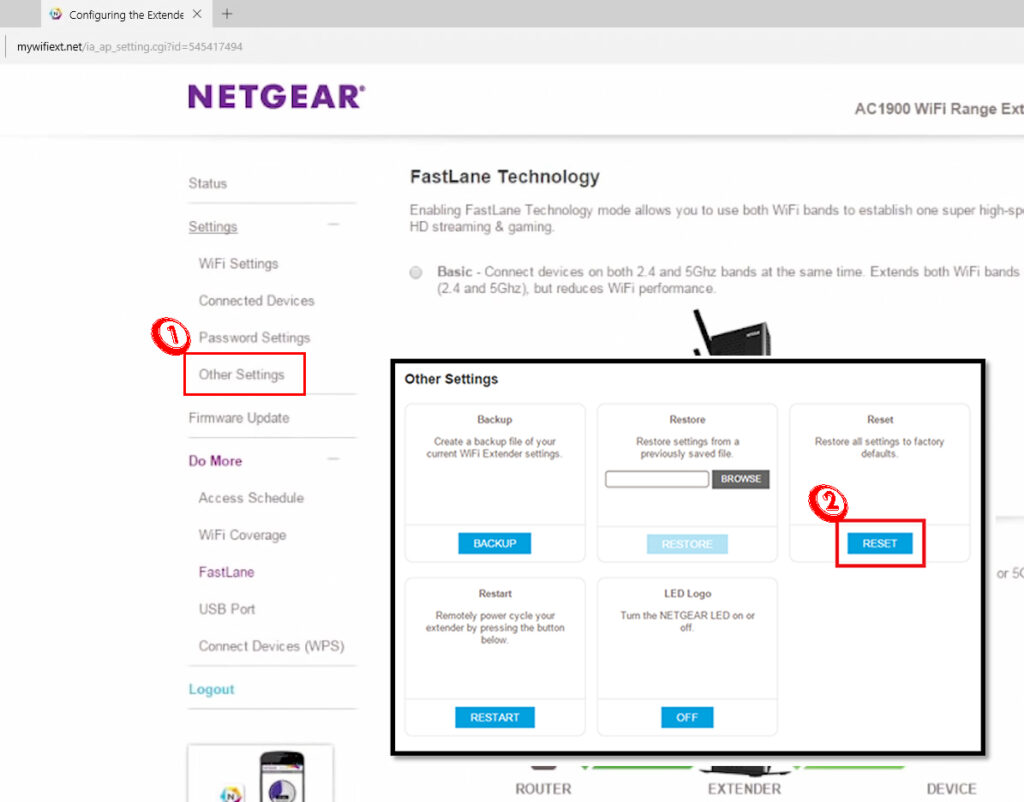
注:https: //www.mywifiext.net/にアクセスできない場合は、Webベースのセットアップページを開くには、エクステンダーIPアドレスを入力する必要があります。このIPアドレスは、ルーターにログインし、ルーターに接続されているデバイスのリストを確認することで見つけることができます。エクステンダーIPアドレスはこのリストに載っています。
結論
NetGear Wi-Fiエクステンダーをリセットすると、断続的な接続、頻繁な減速、マルウェア攻撃、その他の接続の問題など、多くの問題を解決することができます。
この詳細なガイドを使用して、NetGear Wi-Fiエクステンダーを工場出荷時のデフォルトにリセットして、スムーズでシームレスなオンラインエクスペリエンスを発揮します。
